Склад позволяет управлять поставками оборудования, списком поставщиков, вести учёт оборудования и отслеживать его перемещение в дата-центре. Ведение полного учёта движения оборудования на складе обеспечивается работой с конкретными деталями, которые имеют уникальные MAC-адреса или штрих-коды. В статье описаны принципы работы с оборудованием на складе. Подробнее о принципах работы склада и управлении поставками см. в статье Управление складом.
Состояние оборудования
Движение оборудования — его перемещение со сменой статуса. В DCImanager есть статусы:
- На складе — оборудование хранится на складе, доступно для использования;
- В сервере, В стойке — установка оборудования в сервер / стойку. Укажите сервер / стойку для установки. DCImanager проверяет возможность размещения оборудования в указанное место (однородность оборудования, совместимость с платформами и т.д.). Если деталь не может быть установлена в стойку или сервер, появится ошибка с описанием причины;
- Списано — оборудование негодно для дальнейшего использования и должно быть уничтожено. Указать статус Списано может только администратор склада;
- Сломано — оборудование неисправно;
- На ремонте — оборудование отправлено на починку. Указать статус На ремонте может только администратор склада;
- Ошибка ввода — оборудование ошибочно добавлено в панель управления;
- Зарезервировано — резервирование оборудования. Оборудование исключается из списка оборудования, доступного для установки. Можно указать срок резервирования. Если не установить оборудование в сервер / в стойку до истечения срока резервирования, статус изменится на На складе и оборудование будет доступно для использования.
Чтобы вручную изменить статус оборудования перейдите в Склады → Оборудование → Тип оборудования → Изменить. Возможности перехода между статусами:
Создание оборудования
Нажмите Склады → Оборудование → Тип оборудования → Создать для создания оборудования на складе и укажите необходимые сведения об оборудовании, а также Количество, Серийный номер (если в поле Количество значение 1), Цена, Состояние, Примечание.
В полях Тип процессора, Тип жёсткого диска, Тип PCI-устройства, Тип оперативной памяти доступно для выбора значение Добавить новый в справочник. Если выберете это значение, то в форме укажите данные, необходимые для добавления нового типа в справочник. Подробнее об описании полей для справочника см. в статье Типы оборудования.
Работа со штрих-кодами
Для упрощения учёта и взаимодействия с DCImanager используйте штрих-коды. Для этого нужны сканер штрих-кодов и специальный принтер. Для каждой единицы оборудования, поступающего на склад, генерируется уникальный штрих-код. Опция использования штрих-кодов включается в настройках модуля Склад: Интеграция → Модули → Настроить → опция Использовать штрих-коды. Если опция отключена, для учёта и идентификации оборудования используются серийные номера производителя. Тогда во всех формах, связанных с функциями склада, будет отсутствовать поле Штрих-код и будут недоступны операции над штрих-кодами.
Алгоритм работы со штрих-кодами:
- При добавлении оборудования на склад в DCImanager генерируются штрих-коды.
- Оператор распечатывает список штрих-кодов на принтере и наклеивает их при приёме оборудования на склад.
- Для подтверждения получения оборудования оператор сканирует штрих-код и проверяет, что оборудование соответствует занесённому в базу данных.
Нажмите Склады → Оборудование → Подробнее → Печать или Склады → Поставки → Оборудование → Подробнее → Печать для печати штрих-кодов. DCImanager предложит скачать CSV-файл со сгенерированными серийными номерами для оборудования.
Нажмите Склады → Оборудование → Подробнее → Подтвердить или Склады → Поставки → Оборудование → Подробнее → Подтвердить для подтверждения получения оборудования и проверки соответствия штрих-кодов.
Операции над оборудованием с главной страницы
На главной странице есть две опции для работы с оборудованием серверов:
- Собрать/разобрать сервер или коммутатор;
- Операции над оборудованием.
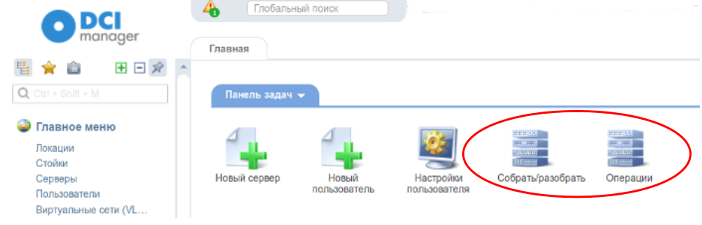
Сборка и разборка серверов и коммутаторов
Нажмите на главной странице Собрать/разобрать.
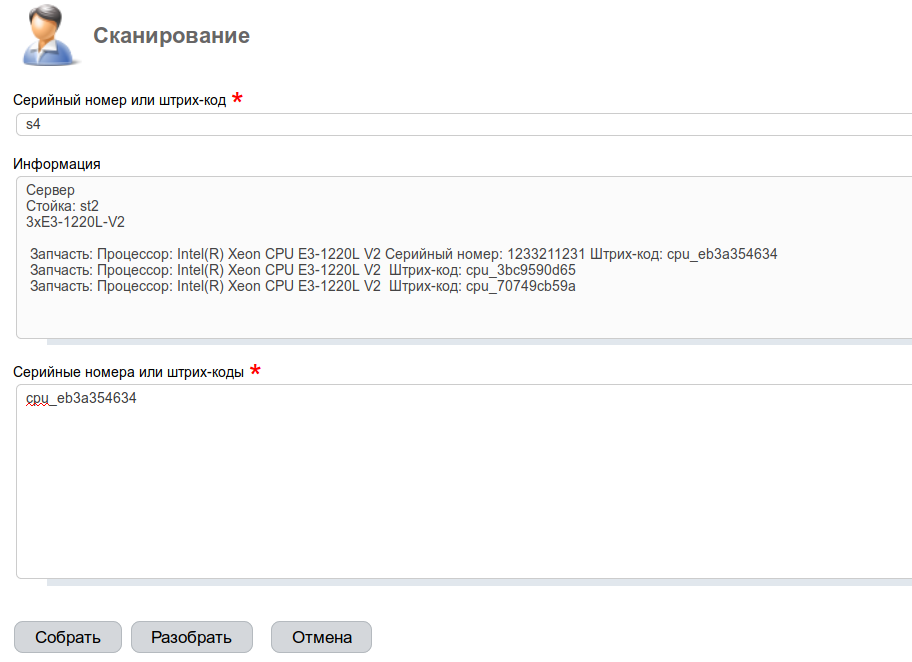
Укажите:
- Серийный номер или штрих-код — для идентификации сервера или коммутатора. Если оборудование не будет идентифицировано по введённому идентификатору, то отобразится сообщение об ошибке;
- Информация — сведения о сервере или коммутаторе. Поле заполняется автоматически, если сервер или коммутатор был идентифицирован по серийному номеру или штрих-коду;
- Серийные номера или штрих-коды — идентификаторы оборудования для извлечения или добавления в сервер или коммутатор.
Нажмите Собрать, чтобы добавить оборудование в сервер или коммутатор.
Нажмите Разобрать, чтобы извлечь оборудование из сервера или коммутатора.
Операции над оборудованием
Нажмите на главной странице Операции.
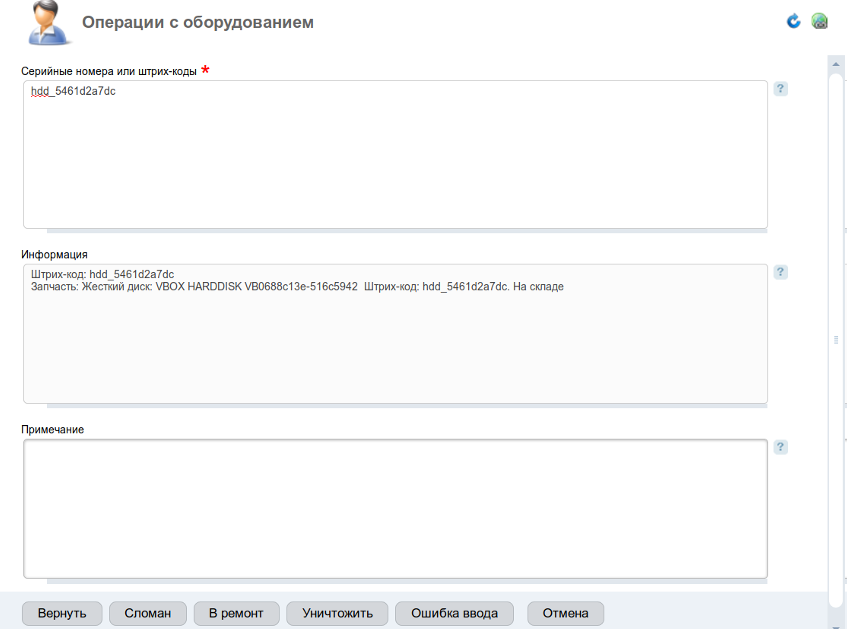
Укажите:
- Серийный номер или штрих-код — для идентификации сервера или коммутатора. Если оборудование не будет идентифицировано по введённому идентификатору, то отобразится сообщение об ошибке;
- Информация — сведения о сервере или коммутаторе. Поле заполняется автоматически, если сервер или коммутатор был идентифицирован по серийному номеру или штрих-коду;
- Примечание.
Доступные операции по смене статуса оборудования:
- Вернуть — оборудование возвращено на склад;
- Сломан — оборудование сломано;
- В ремонт — оборудование отправлено в ремонт;
- Уничтожить — оборудование уничтожено;
- Ошибка ввода — оборудование ошибочно добавлено в панель управления.
Операции доступные в зависимости от статуса оборудования:
Управление оборудованием через изменение конфигурации сервера
Нажмите Главное меню → Серверы → Изменить для редактирования конфигурации сервера.
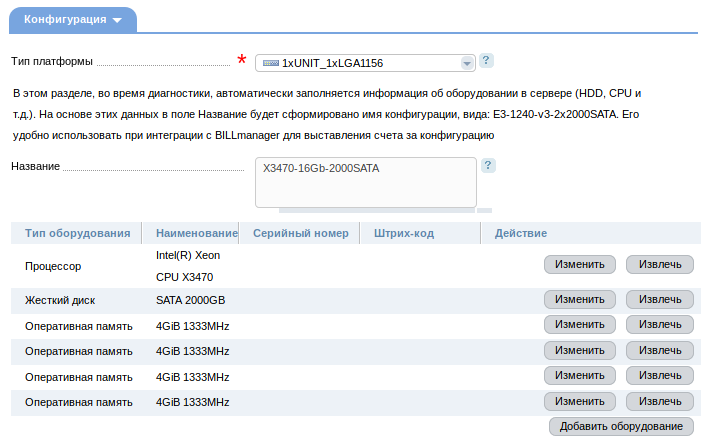
Используйте кнопки Изменить, Извлечь и Добавить оборудование.
При добавлении/изменении DCImanager проверяет возможность этих действий (однородность оборудования, ограничения платформы и т. д.) и помечает оборудование, которое имеет проблемы с совместимостью.